Bir önceki yazımızın devamı olarak Desktop Central 8 i yapılandırmaya devam ediyoruz. Bir önceki yazıları buradan veya buradan okuyup yapılandırma ve program hakkında daha net bilgilere sahip olabilirsiniz.
Service Desk Plus Nedir : ServiceDesk Plus yardım masası isteklerinizi ve varlıklarınızı entegre ederek BT’nizi iyi bir şekilde yönetmenize yardımcı olur. En iyi ITIL uygulamalarını hayata geçirmenize ve BT hizmeti isteklerini daha hızlı çözmenize de yardım eder. Ayrıntılı bilgi için bu adresi kullanabilirsiniz.
Eğer ortamınızda service desk plus kullanıyorsanız desktop central’ın entegre olması için aşağıdaki menüyü kullanarak gerekli işlemleri yapabilirsiniz.
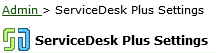
Sunucu ismi ip adresi port numarasını ve authentication key tanımlıyoruz. Entegre olacak özellikleri belirleyip kaydedip çıkıyoruz.
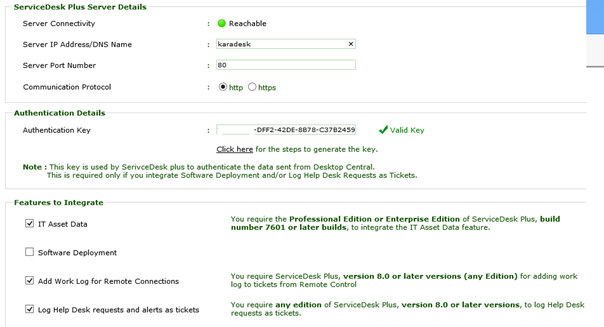
Entegre işleminden sonra service desk tarafında yapabileceklerimizi görmekteyiz.
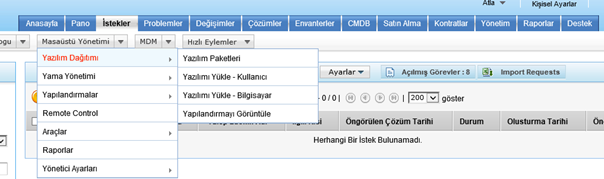
Yine aynı şekilde bir ortamdaki bir varlığın bilgilerini görmekteyiz.

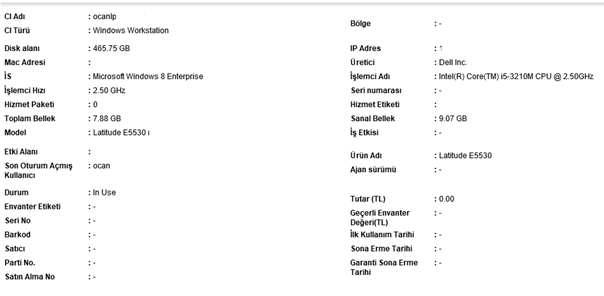
Mail ayarlarını yapılandırılarak ok diyerek devam ediyoruz.
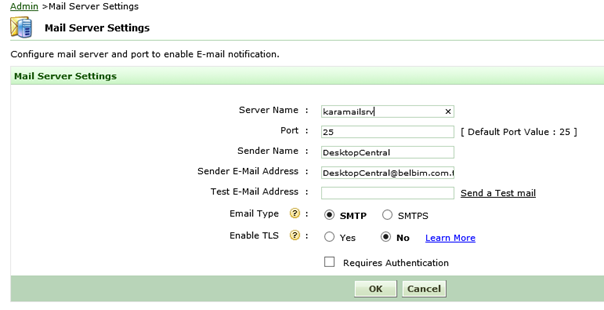
Personalize menüsünden oturum sonlandırma yenileme aralığını temayı dil ayarlarını yapılandırabilirsiniz.
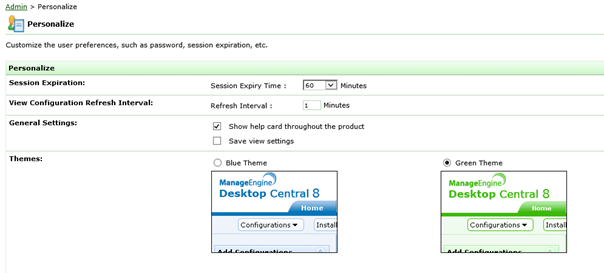
İlgili menüden şirket logonuzu yapılandırabilirsiniz.
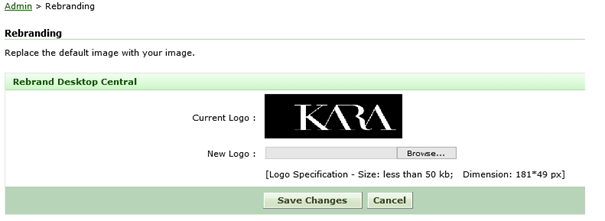
Spesifik service pack ve software yüklemeleri için çeşitli zamanlanmış deployment şablonları oluşturabilirsiniz.
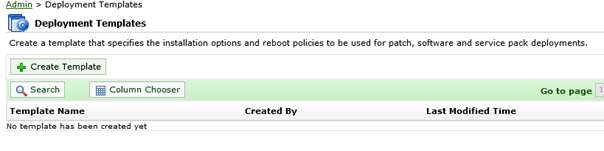
Aşağıdaki menüyü yapılandırdığımızda yasaklı bir uygulama yüklendiğinde veya kaldırıldığında bilgisayara yeni parça takıldığında bilgilendirme için ilgili hesaplara mail gönderebiliriz.
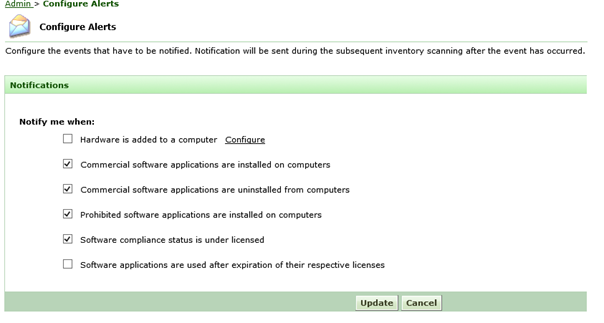

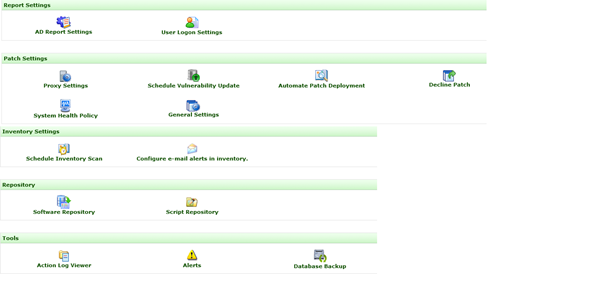
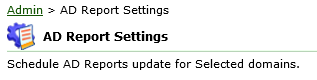 :Desktop Central Active Directory üzerinde yapılan değişiklikleri 100 farklı rapor seçeneği ile belirlemiş olduğunuz e-mail adresine gönderebilir.
:Desktop Central Active Directory üzerinde yapılan değişiklikleri 100 farklı rapor seçeneği ile belirlemiş olduğunuz e-mail adresine gönderebilir.
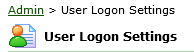 : Kullanıcı logon sürelerini belirleyerek hangi kullanıcıların ne zaman nerede hangi bilgisayarda oturum açtığını öğrenebilirsiniz.
: Kullanıcı logon sürelerini belirleyerek hangi kullanıcıların ne zaman nerede hangi bilgisayarda oturum açtığını öğrenebilirsiniz.
 Ortamda bir Proxy sunucunuz var ise vulnerability database, download the patches ve internet erişimlerini bu Proxy sunucu üzerinden tanımlamak isterseniz gerekli işlemleri bu menüden yapabilirsiniz.
Ortamda bir Proxy sunucunuz var ise vulnerability database, download the patches ve internet erişimlerini bu Proxy sunucu üzerinden tanımlamak isterseniz gerekli işlemleri bu menüden yapabilirsiniz.
 : Domaininizde veya workgroup’unuzda bulunan bilgisayarların otomatik olarak update edilmesi için burdan otomatik bir görev oluşturabilirsiniz.
: Domaininizde veya workgroup’unuzda bulunan bilgisayarların otomatik olarak update edilmesi için burdan otomatik bir görev oluşturabilirsiniz.
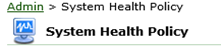 Desktop central peryodik aralıklarla sisteminizi tarar ve bilgisayarlarınızda bulunan eksik updateleri tespit eder. Bu tespitten sonra ilgili bilgisayarları 3 kategoriye ayırır bunlar healty system vulnerable system high vulnerable system olarak sınıflandırılıp ilgili derecelere göre updateler geçilir. Buu menünden bu updatelerle alakalı ayarları yapabilirsiniz.
Desktop central peryodik aralıklarla sisteminizi tarar ve bilgisayarlarınızda bulunan eksik updateleri tespit eder. Bu tespitten sonra ilgili bilgisayarları 3 kategoriye ayırır bunlar healty system vulnerable system high vulnerable system olarak sınıflandırılıp ilgili derecelere göre updateler geçilir. Buu menünden bu updatelerle alakalı ayarları yapabilirsiniz.
Mevcut envanterin izde yapılan değişikleri zamanlayabilirsiniz.
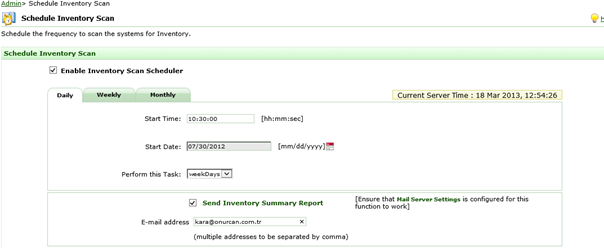
Tools altında bulunan menülerden Action Log viewer ile loğları takip edebilir export alıp raporlayabilirsiniz.
Database backup ile eğer default kurulum ile mysql tercih ettiyseniz. Backup işlemini zamanlanabilir hale getirebilirsiniz.
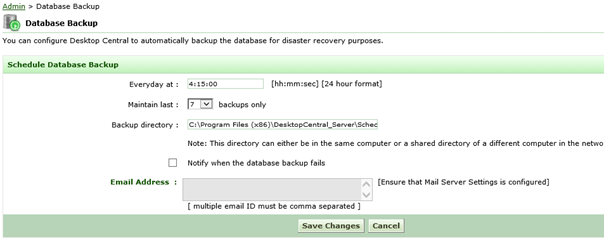
Sonraki makalemizde uygulamalı olarak software deployment nasıl yapılır bir paket nasıl hazırlanır konularına değineceğiz şimdilik esen kalın.


